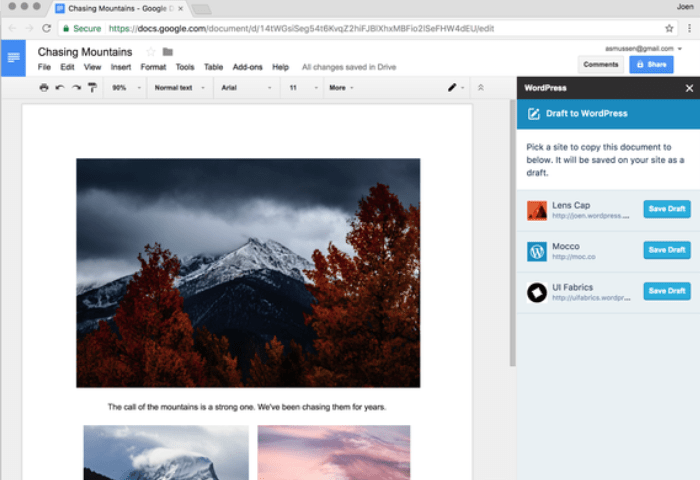
Este software mantendrá sus controladores en funcionamiento, lo que lo mantendrá a salvo de errores comunes de la computadora y fallas de hardware. Verifique todos sus controladores ahora en 3 sencillos pasos:
- Descarga DriverFix (archivo de descarga verificado).
- Hacer clic Iniciar escaneo para encontrar todos los controladores problemáticos.
- Hacer clic Actualizar los controladores para conseguir nuevas versiones y evitar averías en el sistema.
- DriverFix ha sido descargado por 0 lectores este mes.
Documentos de Google es una de las herramientas de colaboración basadas en la nube en tiempo real más populares que se utilizan. Para la gestión de contenido, WordPress ha sido el dominante Herramienta CMS. Sin embargo, WordPress previamente impedía a los usuarios editar junto con sus colegas. Además, la herramienta requería que los usuarios transfirieran texto manualmente desde un procesador de texto al CMS. Ahora, esa práctica ha cambiado con el lanzamiento de un nuevo complemento de WordPress.com para Chrome que permite a los usuarios escribir, editar y colaborar en Google Docs antes de publicar un borrador.
Cómo funciona
Para los escritores y blogueros que usan WordPress para publicar historias, la herramienta debería ser útil gracias a la integración de las opciones de formato de Google Docs en la herramienta CMS. George Hotelling de WordPress cómo funciona el complemento:
- Para empezar, vaya al Página de Google Web Store y haga clic para instalarlo.
- Se le pedirá que otorgue acceso a nuestro complemento para publicar en su nombre, y luego estará listo para escribir.
- Cuando esté listo para guardar un borrador de Google Docs como una publicación de blog, vaya al menú Complementos y abra WordPress.com para Google Docs. Aparecerá una barra lateral donde puede agregar WordPress.com o sitios conectados a Jetpack.
- Haga clic en el botón Guardar borrador; cuando esté guardado, aparecerá un vínculo de vista previa para que pueda ver cómo se ve en su sitio. Edite la publicación en WordPress.com para hacer pequeños ajustes, luego presione publicar cuando esté listo para publicarlo.
El complemento está disponible para cualquier sitio web de WordPress.org equipado con el complemento Jetpack. Para los administradores del sitio, viene con una barra lateral donde puede monitorear todos los sitios y colaboradores autorizados. El complemento genera un enlace de vista previa para un borrador una vez que guarda una pieza. Esto le permite comprobar cómo aparece su borrador en línea cuando se publica.
Automático, la empresa matriz de WordPress, ha abierto el complemento GitHub donde el código de la herramienta está disponible para navegar.


